Adobe a annoncé aujourd'hui la disponibilité de Lightroom 5 Beta dans Adobe Labs et, par tous les moyens, allez chercher une copie gratuite et jouez. J'utilise Lightroom depuis la version 1 et j'ai été impressionné par chaque mise à niveau du programme, dépensant volontiers mon argent pour une nouvelle version car j'ai trouvé que les améliorations dans les révisions ultérieures valaient bien les fonds. Et Lightroom 5 semble être sur la même voie, d'après mes découvertes lors de la lecture de la version bêta la semaine dernière.
Adobe a un certain nombre de nouvelles fonctionnalités intéressantes dans cette révision et elles ne manqueront certainement pas. Ils comprennent
- Une fonction de prévisualisation intelligente que les photographes mobiles adoreront car elle crée une version plus petite et modifiable de leur image RAW de taille monstrueuse qui est facilement portable sur un ordinateur portable et peut être synchronisée lorsque les originaux, éventuellement stockés sur un disque externe ou un NAS à domicile, devenez disponible.
- Dégradé radial qui permet de sélectionner des zones de forme ovale ou circulaire pour des effets spécifiques.
- Upright, qui tente de corriger les images déformées ou d'affiner les lignes verticales. (Mon expérience avec cet outil a été moins que stellaire sur de simples prises de vue à l'horizon en mer. Plus d'informations à ce sujet dans une minute.)
- Pinceau de soin avancé. Celui-ci, j'aime beaucoup et il est très utile. Maintenant, votre "outil de suppression des taches" peut être utilisé comme une brosse pour effacer les éléments qui ne sont pas en forme de cercle. Cela aide beaucoup et signifie que je passe encore moins de temps dans Photoshop CS6.
C'est le truc évident qu'Abode emballe dans son dossier de presse et vous avez probablement vu ces éléments démontrés sur d'autres sites. Ce que je veux vous montrer, ce sont trois choses que j'ai trouvées utiles, mais de manière répétitive, pour la façon dont j'utilise Lightroom.
(Cliquez sur n'importe quelle image pour une version plus grande)
Inverser le masque
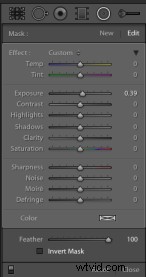 Merci ! Je voulais cette fonctionnalité depuis très longtemps pour gagner du temps. Mais ce n'est pas tout à fait correct.
Merci ! Je voulais cette fonctionnalité depuis très longtemps pour gagner du temps. Mais ce n'est pas tout à fait correct.
Invert Mask n'est actuellement disponible qu'avec la nouvelle fonctionnalité Radial Gradient. Vous le voyez à droite ? Cela fonctionne bien et j'aimerais voir s'il apparaît dans l'outil Dégradé (surtout lors de la création d'un nouveau dégradé… ce serait génial d'en avoir un juste à l'opposé de celui que j'utilise en ce moment) et dans le pinceau de réglage.
Voici un aperçu simple du fonctionnement de l'outil.
En partant de cette image d'un des bateaux de mon client, le Un-Cruise Adventures Safari Explorer au large de Maui, Hawaii, je veux voir dans quelle direction fonctionne le mieux :mettre en valeur le bateau et assombrir les mers environnantes ou légèrement assombrir le bateau et apporter vers le haut des mers, afin d'ajouter du contraste au sujet principal.
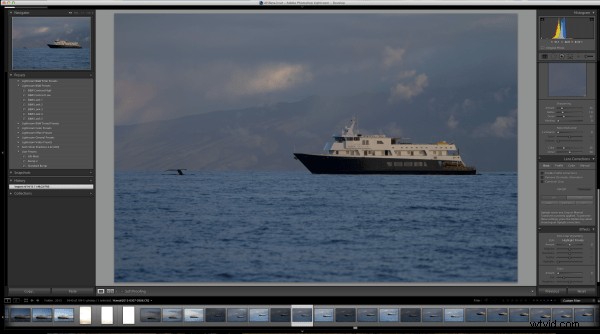
Je sélectionne le nouvel outil Dégradé radial et dessine un ovale sur le bateau (Cher Adobe, veuillez faire en sorte que cet outil fonctionne comme l'outil Ellipse dans Photoshop pour plus de cohérence. Plus précisément, permettez-moi de saisir un "coin" de l'ellipse et de le faire glisser vers le bas au lieu de commencer par le milieu de l'ellipse. La cohérence aiderait vraiment. Merci.).
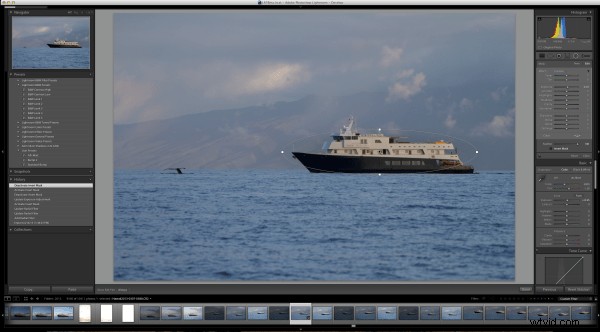
Parce que j'ai choisi d'augmenter uniquement l'exposition de 0,39, Lightroom a masqué le bateau et augmenté l'exposition pour le reste de l'image. Mais si je veux échanger cela et masquer toute l'image à l'exception du bateau, il suffit d'un simple clic sur la case à cocher "Inverser le masque".
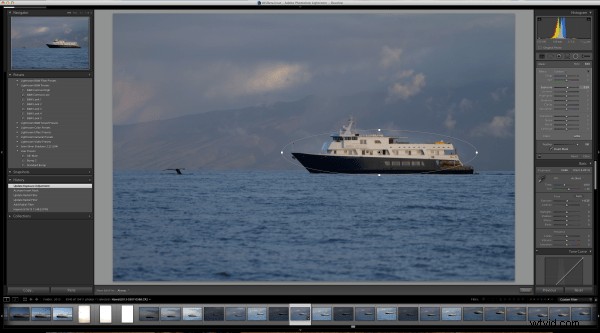
Subtil, mais utile pour moi.
Maintenant, s'il vous plaît, Adobe, ajoutez cette capacité à l'outil de dégradé et au pinceau de réglage en particulier.
Visualiser la guérison ponctuelle
J'aimerais penser que mon capteur était parfaitement propre avant de mener une récente tournée au Bhoutan. En fait, c'était extrêmement propre avant mon départ. Mais, au fil de la vie, les choses ne restent pas propres.
Prenez cette image d'un danseur masqué au Paro Tsechu.
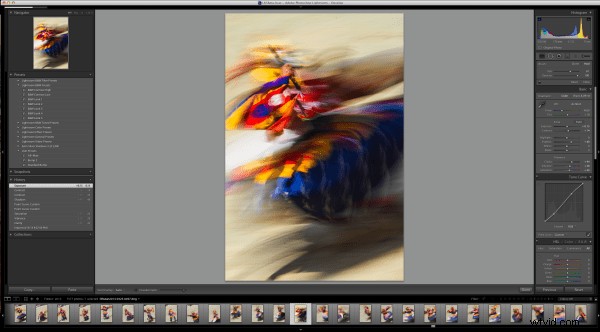
Je voulais un peu de flou (évidemment) et j'ai utilisé une petite ouverture pour obtenir une vitesse d'obturation lente. Dans ce cas, f/25 et 1/6ème de seconde. La fermeture de cette ouverture rend la poussière sur le capteur plus évidente, mais cette image a beaucoup à faire, ce qui rend difficile de trouver toute la poussière.
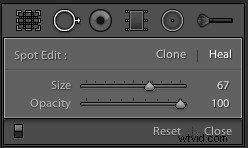
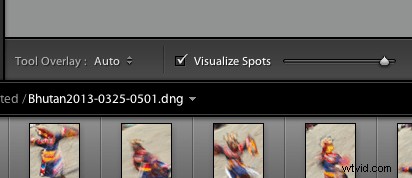
Si je clique sur la case à cocher "Visualiser les taches" après avoir cliqué sur l'outil de suppression des taches, le curseur à droite de celui-ci s'anime et je peux maintenant voir plus facilement les taches. Il s'agit d'une technique utilisée dans Photoshop depuis un certain temps et qui fonctionne mieux là où le contraste des bords peut être repéré, donc dans les zones où il ne se passe pas grand-chose.
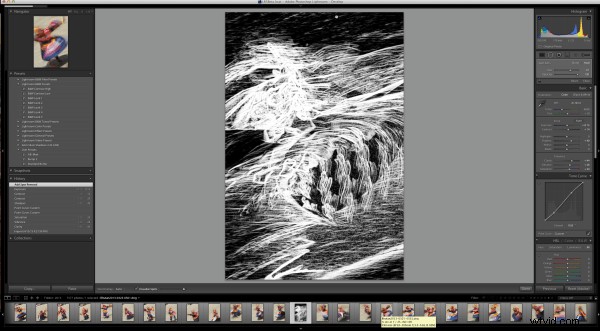
Dans cette image, j'ai trouvé trois points supplémentaires, dont deux auraient été faciles à manquer sans l'outil.
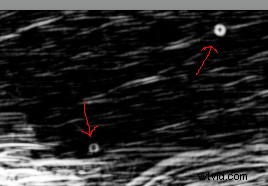
Supprimer la case à cocher Aberration chromatique
Celui-ci est vraiment petit, mais utile. Avec l'ajout de la fonctionnalité "Vertical" au panneau Correction de l'objectif, Adobe a facilité l'accès à la case à cocher de suppression de l'aberration chromatique.
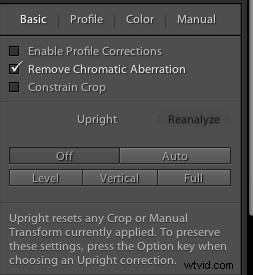
C'est une petite chose, mais j'utilise souvent la case à cocher "Activer les corrections de profil" pour mon objectif, puis je souhaite supprimer l'aberration chromatique sur certaines images uniquement, mais beaucoup. Le placement de la boîte ici, ainsi que sur l'onglet "Couleur", aide.
Upright n'est pas si fonctionnel pour moi
Peut-être que je fais quelque chose de mal, mais j'en doute. C'est l'une des fonctionnalités JDI (Just Do It) d'Adobe et elle semble bien fonctionner sur les démos, mais pas dans la vraie vie. Si c'était le cas, ce serait cool. Je peux faire fonctionner la fonctionnalité une partie du temps, mais loin d'être fiable même 25 % du temps.
La fonctionnalité est censée niveler une scène et rendre droites les lignes verticales divergentes ou convergentes. Cela peut être utile quand cela fonctionne. Mais quelque chose d'aussi simple qu'un horizon, une évidence, dans cet exemple n'est pas nivelé. Voici l'image initiale de la caméra.
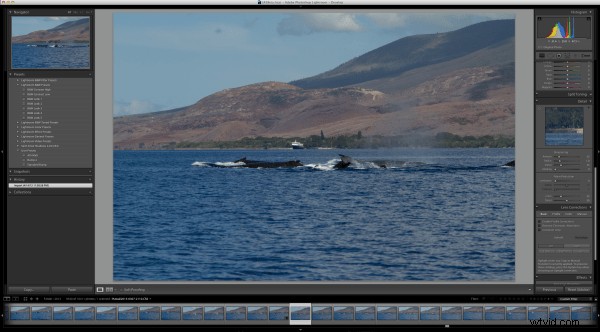
Maintenant, pour montrer que l'horizon n'est pas de niveau à l'aide de la superposition de recadrage.
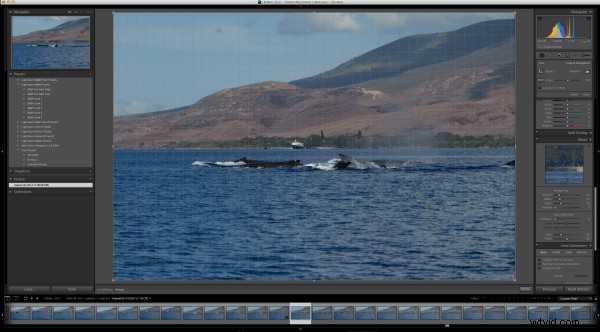
Et maintenant en utilisant l'outil en mode Auto.
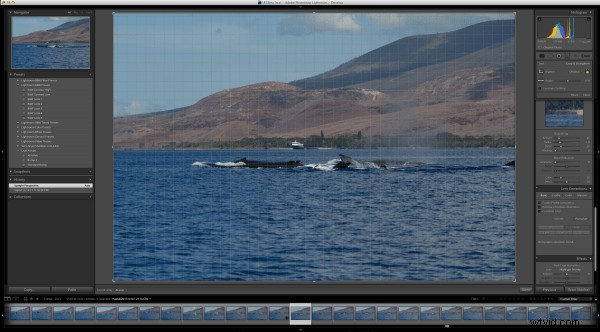
J'ai essayé en mode Level et Full en vain. Le programme indique clairement "Aucune correction verticale trouvée". C'est censé être une aubaine pour les photographes de paysage, mais même avec un horizon dégagé comme celui-ci, cela a échoué.
J'ai essayé un autre cliché évident du Bhoutan.

Maintenant, comment peut-il dire, dans les quatre modes (Auto, Niveau, Vertical et Complet) qu'aucune donnée ne peut être trouvée ?
Je ne dis pas que ça ne marche pas, je dis que c'est bancal et pas encore fiable.
Mais il s'agit d'un logiciel bêta et c'est pourquoi ils l'ont publié, pour trouver les défauts qui comptent le plus pour leurs utilisateurs.
Essayez-le, Lightroom 5 Beta est très utile avec toutes les mises à niveau instituées.
